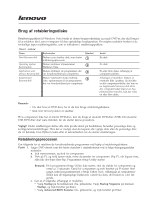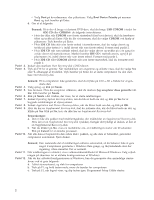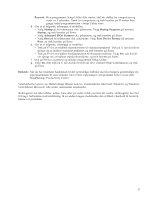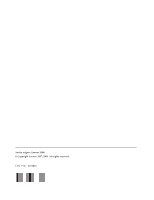Lenovo ThinkStation D10 (Danish) Recovery DVD User Guide
Lenovo ThinkStation D10 Manual
 |
View all Lenovo ThinkStation D10 manuals
Add to My Manuals
Save this manual to your list of manuals |
Lenovo ThinkStation D10 manual content summary:
- Lenovo ThinkStation D10 | (Danish) Recovery DVD User Guide - Page 1
Windows Vista består af denne brugervejledning og nogle DVD'er, der skal bruges til at retablere din Lenovo disk Windows Vista. Applications and Disken retablerer de programmer, der 3 Drivers Recovery herefter på Enter. v Vælg Advanced BIOS Features vha. piltasterne, og tryk herefter på Enter. - Lenovo ThinkStation D10 | (Danish) Recovery DVD User Guide - Page 2
klik på Yes for at begynde retableringen af styresystemet. Punkt 8. Indsæt Application and Drivers Recovery-disken, når du bliver bedt om det, og klik på OK. Punkt så du behøver ikke at gøre noget. Computeren genstartes i Windows flere gange, og tilsyneladende sker der ingenting i flere minutter. Det - Lenovo ThinkStation D10 | (Danish) Recovery DVD User Guide - Page 3
Startup Sequence på menuen Startup, og tryk herefter på Enter. v Vælg Advanced BIOS Features vha. piltasterne, og tryk herefter på Enter. v Vælg Boot på Lenovo Care eller ThinkVantage Productivity Center. Varemærkerne Lenovo og ThinkVantage tilhører Lenovo. Varemærkerne Microsoft, Windows og Windows - Lenovo ThinkStation D10 | (Danish) Recovery DVD User Guide - Page 4
Anden udgave (januar 2008) © Copyright Lenovo 2007, 2008. All rights reserved. (1P) P/N: 43C9815

Brug
af
retableringsdiske
Retableringspakken
til
Windows
Vista
består
af
denne
brugervejledning
og
nogle
DVD’er,
der
skal
bruges
til
at
retablere
din
Lenovo-computer
til
den
oprindelige
konfiguration.
Oversigten
nedenfor
beskriver
de
forskellige
typer
retableringsdiske,
som
er
inkluderet
i
retableringspakken.
Tabel
1.
Indhold
Navn
Beskrivelse
Mærket
Antal
Start
Recovery-disk
Disken
er
en
startbar
disk,
som
starter
retableringsprocessen.
1
Én
disk.
Operating
System
Recovery-disk
Disken
retablerer
styresystemet
Windows
Vista.
2
Én
disk.
Applications
and
Drivers
Recovery-disk
Disken
retablerer
de
programmer,
der
var
forudinstalleret
på
computeren.
3
En
eller
flere
diske,
afhængig
af
computermodellen.
Supplemental
Recovery-disk
Disken
indeholder
ekstra
indhold,
f.eks.
opdateringer
til
de
programmer,
der
var
forudinstalleret
på
computeren.
4
Afhænger
af
modellen.
Disken
er
eventuelt
ikke
i
pakken,
da
det
ikke
er
alle
computermodeller,
der
kræver
en
Supplemental
Recovery-disk
.
Hvis
din
computermodel
kræver
en
Sup-
plemental
Recovery-disk
,
kan
der
være
en
eller
flere
diske.
Bemærk:
v
Du
skal
have
et
DVD-drev,
for
at
du
kan
bruge
retableringsdiskene.
v
Kun
Start
Recovery-disken
er
startbar.
Hvis
computeren
ikke
har
et
internt
DVD-drev,
kan
du
bruge
et
eksternt
DVD-drev
(USB).
Det
eksterne
USB-DVD-drev
skal
være
tilsluttet,
før
du
starter
denne
procedure.
Vigtigt!
Under
retableringen
slettes
alle
data
på
alle
afsnit
på
harddisken,
herunder
personlige
data
og
konfigurationsindstillinger.
Hvis
det
er
muligt,
skal
du
kopiere
alle
vigtige
data
eller
de
personlige
filer,
du
vil
beholde,
til
et
flytbart
medie
eller
et
netværksdrev,
før
du
starter
retableringen.
Retableringsprocessen
Gør
følgende
for
at
retablere
de
forudinstallerede
programmer
ved
hjælp
af
retableringsdiskene:
Punkt
1.
Angiv
DVD-drevet
som
det
første
startdrev
i
startsekvensen
ved
at
følge
fremgangsmåden
nedenfor:
a.
Luk
styresystemet,
og
sluk
for
computeren.
b.
Tryk
på
F1,
og
hold
tasten
nede,
mens
du
tænder
for
computeren.
Slip
F1,
når
logoet
vises,
eller
når
der
lyder
flere
bip.
Programmet
Setup
Utility
starter.
Bemærk:
Hvis
programmet
Setup
Utility
ikke
starter,
skal
du
slukke
for
computeren
og
vente
ca.
5
sekunder.
Tænd
for
computeren
og
tryk
herefter
på
F1-tasten
flere
gange,
indtil
programmenuen
i
Setup
Utility
vises.
Afhængigt
af
computermo-
dellen
kan
de
tilgængelige
funktioner
variere
fra
dem,
der
beskrives
i
det
føl-
gende.
c.
Gør
et
af
følgende,
afhængigt
af
modellen:
v
Vælg
Startup
på
hovedmenuen
vha.
piltasterne.
Vælg
Startup
Sequence
på
menuen
Startup
,
og
tryk
herefter
på
Enter.
v
Vælg
Advanced
BIOS
Features
vha.
piltasterne,
og
tryk
herefter
på
Enter.